<裝置管理>
關於硬體和操作之資訊管理的所有設定,以及使用本機功能所需資料的管理,都有說明。預設設定標有劍形符號( )。
)。
 )。
)。<裝置資訊設定> 
輸入識別本機的名稱和安裝位置的英數字元。
<裝置名稱> <位置> |
<顯示工作日誌> 
選擇是否在本機畫面上顯示列印日誌。
<關閉> <開啟>  |
<功能表>  <管理設定>
<管理設定>  <裝置管理>
<裝置管理>  <顯示工作日誌>
<顯示工作日誌>  選擇 <關閉> 或 <開啟>
選擇 <關閉> 或 <開啟>  <確定>
<確定>  重新啟動本機
重新啟動本機
 <管理設定>
<管理設定>  <裝置管理>
<裝置管理>  <顯示工作日誌>
<顯示工作日誌>  選擇 <關閉> 或 <開啟>
選擇 <關閉> 或 <開啟>  <確定>
<確定>  重新啟動本機
重新啟動本機<顯示消耗品資訊(RUI/Toner Status)> 
設定是否在遠端使用者介面或Toner Status中顯示用於存取網站的按鈕,以便購買碳粉匣。亦可設定是否使用Toner Status。
<顯示消耗品購買按鈕(RUI)> <關閉> <開啟>  <Toner Status設定> <關閉> <開啟>  <顯示消耗品購買按鈕> <關閉> <開啟>  |
<功能表>  <管理設定>
<管理設定>  <裝置管理>
<裝置管理>  <顯示消耗品資訊(RUI/Toner Status)>
<顯示消耗品資訊(RUI/Toner Status)>  指定設定
指定設定 

 <管理設定>
<管理設定>  <裝置管理>
<裝置管理>  <顯示消耗品資訊(RUI/Toner Status)>
<顯示消耗品資訊(RUI/Toner Status)>  指定設定
指定設定 

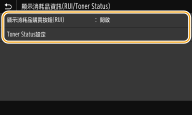
<顯示消耗品購買按鈕(RUI)>
選擇 <關閉> 可防止用來存取網站以購買碳粉匣的按鈕顯示在遠端使用者介面中。
選擇 <關閉> 可防止用來存取網站以購買碳粉匣的按鈕顯示在遠端使用者介面中。
<Toner Status設定>
如果不想使用 Toner Status,請選擇 <關閉>。若要防止用來存取網站以購買碳粉匣的按鈕顯示在 Toner Status 中,請選擇 <開啟>,然後選擇 <關閉>。
如果不想使用 Toner Status,請選擇 <關閉>。若要防止用來存取網站以購買碳粉匣的按鈕顯示在 Toner Status 中,請選擇 <開啟>,然後選擇 <關閉>。
<通知檢查紙張設定> 
指定在將紙匣裝入本機時是否顯示提示檢查紙張設定的訊息。
<關閉> <開啟>  |
<功能表>  <管理設定>
<管理設定>  <裝置管理>
<裝置管理>  <通知檢查紙張設定>
<通知檢查紙張設定>  選擇 <關閉> 或 <開啟>
選擇 <關閉> 或 <開啟>  <確定>
<確定>  重新啟動本機
重新啟動本機
 <管理設定>
<管理設定>  <裝置管理>
<裝置管理>  <通知檢查紙張設定>
<通知檢查紙張設定>  選擇 <關閉> 或 <開啟>
選擇 <關閉> 或 <開啟>  <確定>
<確定>  重新啟動本機
重新啟動本機<Canon Genuine Mode>
使用 Canon 原廠碳粉匣的模式。
<關閉>  <開啟> |
<功能表>  <管理設定>
<管理設定>  <裝置管理>
<裝置管理>  <Canon Genuine Mode>
<Canon Genuine Mode>  選擇 <關閉> 或 <開啟>
選擇 <關閉> 或 <開啟> 

 <管理設定>
<管理設定>  <裝置管理>
<裝置管理>  <Canon Genuine Mode>
<Canon Genuine Mode>  選擇 <關閉> 或 <開啟>
選擇 <關閉> 或 <開啟> 

 |
必要時,技術服務人員可以變更設定。如果未顯示此項目,請聯絡本機的管理員。 |